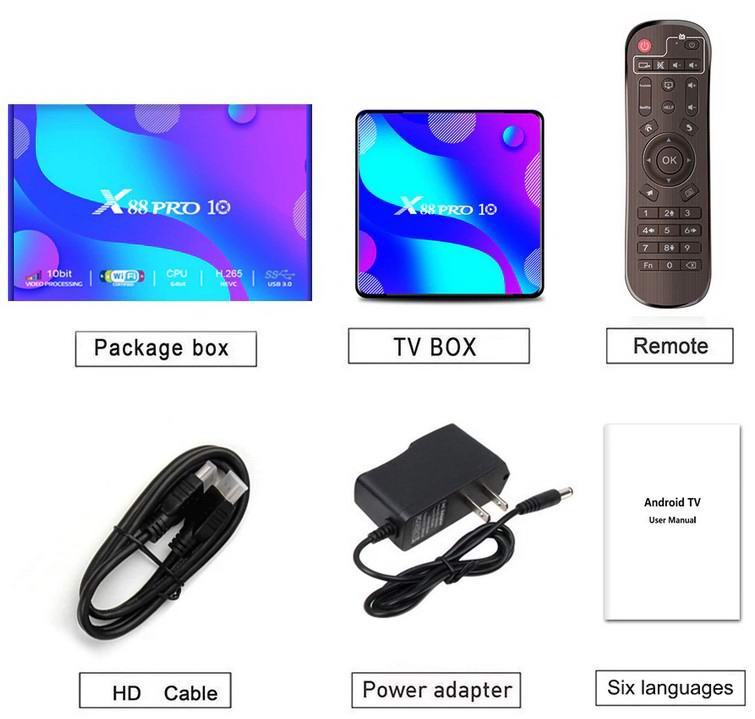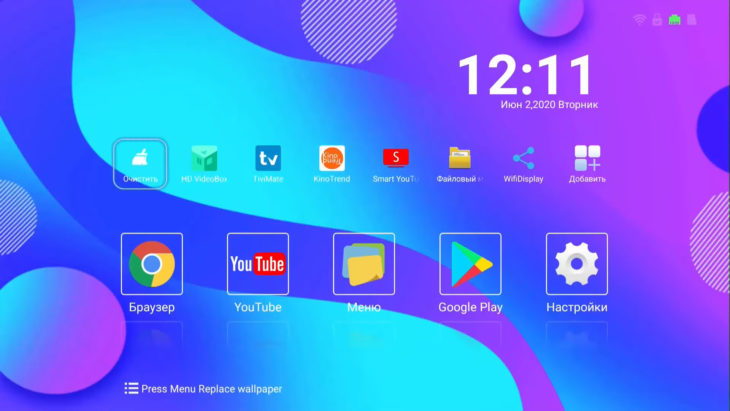Shenzhen Hugsun Technology x88 Pro 10 Smart Android 11 TV Box с дистанционным управлением
Основные операции
Включение/выключение и сон
- Подключите устройство к телевизору с помощью HD-кабеля, подключите устройство к адаптеру питания, подключите мышь, воздушную мышь или другие устройства ввода с портом USB.
- После подключения устройства и кабелей индикатор питания загорается синим цветом.
- После отключения устройства от адаптера питания индикатор питания гаснет.
- В режиме включения нажмите кнопку питания на пульте дистанционного управления, устройство переходит в спящий режим, индикатор питания загорается красным.
- В спящем режиме устройство выйдет из спящего режима, когда вы нажмете кнопку питания на пульте дистанционного управления, индикатор питания изменит свой цвет с красного на синий.
Открытые приложения
Используйте клавиши со стрелками на пульте дистанционного управления, чтобы выбрать нужную программу, нажмите кнопку «ОК», чтобы открыть выбранную программу.
Загрузитесь на страницу мастера Выбор языка
- Язык -Увеличение экрана -WiFi -Лаунчер -Дистанционное управление
- Выполните вышеуказанные шаги, чтобы подтвердить младший в интерфейсе
Переключайтесь в приложениях
Нажмите «Мои приложения·, чтобы view недавно использованные программы, щелкните значок программы, чтобы произвольно переключать приложения
Закрыть приложения
Щелкните правой кнопкой мыши, чтобы выполнить резервное копирование последнего шага процедуры, чтобы закрыть приложение напрямую.
Мои приложения
Перейдите в «Мои приложения», нажмите OK, чтобы войти. Вы можете увидеть значки, относящиеся к различным функциям на картинке. Вернуться на главный экран
- Щелкните значок @, чтобы вернуться на главный экран.
- Нажмите значок @ на пульте дистанционного управления, чтобы вернуться на главный экран.
Функция WIFI
- Главный экран-+НАСТРОЙКИ-Сеть-Выберите «Wi-FI», чтобы открыть функцию WIFI.
- Выберите Hotspot->Введите пароль-Подключитесь к сети
Функция Ethernet
- Главный экран-+ НАСТРОЙКИ-+Сеть-+Выберите «Ethernet•», чтобы открыть функцию Ethernet
- Вставьте сетевой кабель, сеть будет подключена автоматически
File Браузер
Переместить в «File браузер». Нажмите OK, чтобы войти в список устройств. При подключении USB-устройства или карт SD/SDHC/MMC на экране будет отображаться значок «Устройство монтируется». Здесь вы можете вырезать, копировать, вставлять и перемещать files и папку между локальным диском и внешней картой памяти.
Чтение TF-карты:
Вставьте TF-карту в устройство в состоянии включения, когда значок появится в верхнем левом углу рабочего стола, откройте «File Браузер», идентифицированная внешняя карта памяти появится в разделе «Локальный диск», операция TF-карты теперь доступна.
Неполадки Предупреждение
Ни при каких обстоятельствах не пытайтесь ремонтировать TV BOX самостоятельно, так как это приведет к аннулированию гарантии. Не открывайте TV BOX, так как существует риск поражения электрическим током. Если выпадет 000Urs, сначала проверьте пункт 1$, указанный ниже, прежде чем брать TV BOX в ремонт. Если вы не можете решить проблему, разрешив подсказки. Koons.ult ваш дилер вам в помощь.
Предупреждение FCC
Изменения или модификации, не одобренные явным образом стороной, ответственной за соответствие требованиям, могут привести к аннулированию права пользователя на эксплуатацию оборудования. Это оборудование было протестировано и признано соответствующим ограничениям для цифровых устройств класса B в соответствии с частью 15 правил FCC. Эти ограничения предназначены для обеспечения разумной защиты от вредных помех при установке в жилых помещениях. Это оборудование используется и может излучать радиочастотную энергию и, если оно не установлено и не используется в соответствии с инструкциями, может создавать вредные помехи для радиосвязи. Однако нет гарантии, что помехи не возникнут в конкретной установке. Если это оборудование создает вредные помехи для радио- или телевизионного приема, что можно определить, выключив и включив оборудование, пользователю рекомендуется попытаться устранить помехи одним или несколькими из следующих способов:
- Изменить ориентацию или местоположение приемной антенны.
- Увеличьте расстояние между оборудованием и ресивером.
- Подключить оборудование к розетке в цепи, отличной от той, к которой подключен приемник.
- Обратитесь за помощью к дилеру или опытному радио / телевизионному технику.
Это устройство соответствует требованиям части 15 правил FCC. Эксплуатация возможна при соблюдении следующих двух условий:
- Это устройство не может создавать вредные помехи.
- Это устройство должно принимать любые помехи, включая помехи, которые могут вызвать сбои в работе.
Заявление о воздействии радиочастотного излучения
Для обеспечения соответствия рекомендациям Федеральной комиссии по связи по радиочастотному излучению данное оборудование должно устанавливаться и эксплуатироваться на расстоянии не менее 20 см от излучателя вашего тела. Это устройство и его антенна (антенны) не должны располагаться рядом или работать вместе с какой-либо другой антенной или передатчиком.
Документы / Ресурсы
TV Box Vontar X88 PRO 10
Характеристики:
Процессор: Rockchip RK3318 (4 ядра) 64bit Cortex-A53
Оперативная память: 2 – 4 ГБ DDR3
Графический процессор: Mali-450 (5 ядер)
Поддержка 3D: да
Встроенная память: 16 / 32 / 64 ГБ eMMC
Интерфейс: WiFi: 802.11a/b/g/n/ac 2.4GHz/5GHz, LAN 100 Мбит, Видеовыход: HDMI 2.0a (для 4K@60 fps), Output Resolution: 4K (4096 x 2160), DLNA, IPTV, 3.5mm AV выход, MicroSD, 1xUSB 3.0, 1xUSB 2.0, SPDIF оптический
Операционная система: Android 10.0 / 11.0
Видеокодеки: 4K UHD H264, H265, HDR10, HLG, VP9
Видеоформаты: AVI, TS, VOB, MKV, MOV, WMV, ASF, FLV, DAT, MPG, MPEG
Аудиоформаты: MP3, WMA, AAC, WAV, OGG, DDP, HD, FLAC, APE
Особенности: поддержка 3D
Вступление…
Vontar X88 PRO 10 – появилась совсем недавно на рынке ТВ боксов на андроид. На своем борту имеет обновленную систему Андроид 10. Приставка выглядит очень симпатично и имеет все необходимые разъемы на своем корпусе.
Работает на базе 4-ядерного процессора Rockchip RK3318 (Cortex-A53) с тактовой частотой 1,5 ГГц и 5-ядерного видеопроцессора GPU Arm Mali-450 с частотой до 750 МГц. На выбор 3 вида комплектаций (2/16 Гб, 4/32 Гб, 4/64 Гб) с разным набором дополнительных аксессуаров. Все 3 варианта поддерживают двухдиапазонный WiFi 2.4 / 5 ГГц и Bluetooth 4.0.
Vontar X88 PRO 10 — 3D smart tv box. Rockchip, один из немногих процессоров, который имеет поддержку 3D. Поэтому вы сможете смотреть фильмы в формате 3D.
Внешний вид и расположение разъемов на корпусе:
- разъём питания DC 5В
- SPDIF оптический
- разъём HDMI 2.0a (для 4K@60 fps)
- разъём RJ-45 LAN 100 Мбит
- разъём 3.5mm AV выход
- разъём USB 2.0
- разъём USB 3.0
- слот для MicroSD
Описание:
Данная приставка является очень горячим изделием. Температура CPU при повышенной нагрузке (игры, проигрывание 4К контента) равняется ~ 90 градусам. При обычной нагрузке, температура процессора составляет ~ 65 — 75 градусов.
Vontar X88 PRO 10, практически, провалила все наши тесты.
Простые (не тяжелые) игры, данная приставка тянет без проблем. Но вот более серьезные, например игра World of Tanks уже идет с небольшими тормозами и фризами.
Тесты входящей скорости интернета показали следующие результаты:
WiFi 2.4 GHz ~ 26 – 33 Мбит/с средне
WiFi 5.0 GHz ~ 38 – 42 Мбит/с плохо
LAN 100 ~ 94 – 96 Мбит/с отлично
При максимальной нагрузке на процессор, его температура достигает до 96 градусов.
Для снижения температуры процессора и корпуса, можно приобрести внешний вентилятор охлаждения ТВ приставок.
При проигрывании фильма с жесткого диска, с разрешением 4К (4096 x 2160) и размером файла 50 – 70 Гб, наблюдается воспроизведение с рывками. Youtube в 4К и 2К данная приставка тоже не потянет, наблюдается подергивание и мелкие фризы. А вот при разрешении 1920х1080@60 – все хорошо, никаких проблем не наблюдается !
Удивили параметры звука. X88 PRO 10 спокойно воспроизводит Dolby Digital и Dolby TrueHD звук.
Приставка поддерживает: DLNA, Miracast, Airplay. Также спокойно можно использовать проводное и беспроводное подключение USB-устройств: мышь, клавиатура, геймпад, аэромышь и др.
Рекомендуем к просмотру:
Обзор на аксессуары для ТВ приставок
X88 PRO 10 обновлена до Android 11.0
Недавно производитель обновил своё устройство с 10-ой версии ОС до Андроид 11.0
Новый ТВ бокс может прийти к вам, случайным образом, со старой ОС Android 10.0 или новой 11-ой.
Palmexx X88PRO vs Vontar X88 PRO 10
Palmexx X88PRO – это урезанная копия представленной здесь тв приставки. Vontar имеет: лучше интерфейс (разъёмы подключения); двухдиапазонный WiFi и обновляемую операционную систему.
Покупка
Купить Vontar X88 PRO 10 можно по цене от 2400 рублей в минимальной комплектации 2/16 Гб, от 2850 рублей за версию 4/32 Гб, от 3100 рублей за версию 4/64 Гб и от 3350 за 4/128 Гб, у официального продавца на AliExpress.
Перейти на страницу товара на AliExpress — надежный бренд / бесплатная доставка.
В комплекте лежит самый простой HDMI кабель, версия 1.4. Если вы планируете смотреть контент разрешением 4К 60 fps, без фризов и прерываний, то вам необходимо дополнительно купить хороший качественный кабель. Рекомендуем кабель от бренда UGREEN, версия HDMI 2.1 (метраж от 0.5 до 5 метров), с поддержкой разрешения до 8K @ 60 Гц, 4K @ 120 Гц, eARC и HDR10+.
Что входит в стандартную комплектацию:
- ТВ приставка – 1 шт.
- IR стандартный пульт – 1 шт.
- кабель HDMI – 1 шт.
- Блок питания DC 5В 2А – 1 шт.
- Руководство пользователя на английском языке – 1 шт.
При заказе можно выбрать тип сетевой вилки, в том числе и европейский стандарт!
Дополнительная комплектация:
В комплектацию можно включить:
клавиатуру со сменной подсветкой (7 цветов), тачпадом и аэромышью;
пульт H17 с голосовым управлением.
Итоги:
Подводя итоги, можно сказать следующее, что данная приставка не подходит для воспроизведения тяжелых фильмов, 4К контента и серьезных игр. Низкая производительность и сильно греется. Процессор практически всегда загружен на 100%, в связи с чем и наблюдается такой его нагрев.
Если планируете использовать данную ТВ приставку «по максимуму», то стоит задуматься о её дополнительном охлаждении !
Больше она подойдет для тех, кто собирается использовать ее для просмотра фильмов и интернет контента (например youtube) с разрешением 1080P (не более) и также для IP телевидения.
За те деньги, которые стоит эта приставка, мы бы могли вам порекомендовать, лучше купить приставку Vontar X3 на 4-ядерном процессоре Amlogic S905X3. У которой большой ряд преимуществ: меньше нагрев, декодирование 8К и 4К, гигабитный LAN, двухдиаппазонный wi-fi, просмотр тяжелых торрентов и тяжелых фильмов через USB.
Рекомендуем:
Лучшие Android TV Box — Рейтинги
Обзор тв приставки Vontar X3
Содержание
- 1 Основные характеристики
- 2 Комплектация и внешний вид
- 3 Установка и запуск
- 4 Ключевые особенности
- 5 Где купить?
Современная Android TV Box на базе четырехъядерного процессора Rockchip RK3318 и графическом ядре Mali-450. Android 10,0 в сочетании с поддержкой всех современных форматов беспроводной связи. Прикольный дизайн и возможность выбрать модель с определенным размером оперативной и внутренней памяти именно под ваши задачи.
Рассмотрим подробнее.
Основные характеристики
| Модель | X88 Pro |
|---|---|
| Тип | TV-приставка (Android TV Box) |
| Версия ОС | Android 10,0 |
| Поддержка функции беспроводного обновления прошивки (OTA) | Есть |
| CPU | Rockchip RK3318 |
| GPU | Mali-450 |
| Оперативная память | 2Gb/4Gb DDR3 |
| Встроенная память | 16Gb/32Gb/64Gb |
| Поддержка видео форматов | H.265, AVI, TS, VOB, MKV, MOV, ISO, WMV, ASF, FLV, DAT, MPG, MPEG-4, VP9-2 до 8K и др. |
| Поддержка аудио форматов | MP3, WMA, AAC, WAV, OGG, DDP, FLAC, APE |
| Поддержка фото форматов | JPEG, BMP, GIF, PNG, TIF |
| Поддержка HDR | Есть |
| Беспроводная связь | WI-FI 2,4G + 5,8G + Bluetooth |
| Порты | TF, USB 2.0, USB 3.0, AV, HD, Ethernet, DC, Optical |
| LAN | 10/100 стандартный RJ-45 |
| Средняя стоимость | от 1.500 до 3.000 тыс. руб. |
Комплектация и внешний вид
Приставка получила яркий дизайн в синих тонах. Выглядит интересно, не скучно. Основные порты расположились по краям, также по краям и на нижней стороне имеются вентиляционные отверстия, отводящие теплый воздух. По центру разместилась гордая надпись «X88 Pro 10», где «10» довольно прямолинейно намекает на предустановленную ОС Android 10,0.
Базовая комплектация включает в себя: саму приставку, пульт ДУ без гироскопа, кабель HDMI, блок питания и инструкцию.
Установка и запуск
Приставка не имеет отличительных особенностей в установке, кроме наличия S/PDIF порта позволяющего подключить её к профессиональной акустической системе. В остальном это всё та же хорошо знакомая пользователям «китайская коробочка», которая гармонично вписывается в любой интерьер и занимаем минимум пространства. При первом запуске необходимо пройти базовые настройки Android 10,0, указав русский язык, и при необходимости подключиться к WI-FI сетке. После чего вы увидите основное интуитивно понятное меню. Выглядит оно вот так.
Через иконку «Добавить» вы можете настроить рабочий стол удалив или добавив то или иное приложение. Установка новых приложений происходит стандартно, с помощью Google Play, все приложения доступны. Более точечные настройки также доступны в меню настроек. Приставка легко адаптируется под потребности и предпочтения пользователя.
Ключевые особенности
X88 Pro имеет совсем неплохой процессор, что позволяет использовать приставку в самых разнообразных задачах. От просмотра тяжелого 4К контента, до воспроизведения не слишком требовательных к железу игр. Однако, в разных задачах приставка ведет себя по-разному. Для наглядности посмотрим на тесты.
В Antutu приставка набирает 34 тыс. попугайчиков, что на самом деле довольно скромно, но достаточно для рядового пользователя, который не испытывает большего интереса к играм с приставки.
В синтетическом тесте 3DMark результаты аналогичны.
В Geekbench приставка набирает 548 баллов в одноядерном режиме и приличные 1163 балла в многоядерном.
В ходе тестов приставка уверено держала интернет-соединение по WI-FI сети, без значительных потерь скорости. При воспроизведении тяжелого контента в 4К картинка была плавной, динамичной. Но уже при 60 fps наблюдались некоторые подтормаживания и плавность картинки падала. В играх приставка показала себя слабенько, вероятно основная проблема в нарастающий во время игр температуре. При пиковых нагрузках температура повышалась до 85-90 градусов! В этой ситуации пользователю остается лишь смириться с тем, что игры превращают его приставку в мини-обогреватель, либо допиливать охлаждение самостоятельно. В целом X88 Pro очень неплохой вариант для желающих приобрести TV Box с предустановленным Android 10,0, тем более тут производитель ещё и поддержку беспроводного обновления прошивки обещает (насколько это правда покажет лишь время). А вот заядлым геймерам лучше присмотреться к другим вариантам. Особенный акцент мы делаем, на том, что тесты проводились на версии с 4Gb оперативной памяти. Учитывайте этот факт при покупке.
Android 10,0 с функцией OTA
Наличие S/PDIF порта
Низкая производительность в играх
Где купить?
Для того чтобы приобретение нового устройства не стало приключением с элементами лотереи, важно помнить о некоторых важных моментах. Так, например, необходимо обращать внимание на оценку продавца, количество заказов, комплектацию и конечно же отзывы покупателей, которые уже приобрели товар. Для удобства мы проанализировали ряд популярных продавцов на AliExpress, и выделили из них, на наш взгляд, наиболее добросовестных и проверенных.
Вариант 1 — X88 Pro
Вариант 2 — X88 Pro
Производительный медиаплеер Transpeed H88 PRO 10 с поддержкой воспроизведения 4K HDR и памятью 2/16 Gb по доступной стоимости. Один из лучших вариантов на базе новой Android 11 предлагает пользователям широкий набор домашних цифровых развлечений.
Полноценная поддержка USB 3.0 позволяет комфортно использовать внешние жесткие диски с объемом до 2 Tb, загружая высококачественный медиаконтент. TV BOX H88 PRO 10 синхронизируется с другими устройствами по Wi-Fi, также есть разъем Ethernet с максимальной скоростью передачи данных до 100 Mbit/s.
TV BOX H88 PRO 10 – это одно из лучших решений по соотношению цены и качества для 4K телевизора.
Процессор: RK3318 четырехъядерный 64 бит Cortex-A53
GPU: Penta-Core Mali-450 до 750 МГц +
SDRAM: 2 ГБ/4 ГБ DDR3
Вспышка: EMMC 16G/32G/64G
Беспроводной: WiFi 2,4G/5,8G
BT: BT 4,0
ОС: Android 11
Типы для H88 PRO 10:
1: 2 ГБ + 16 ГБ +2. 4G/5,8G двойной Wifi + BT4.0
-Основные особенности:
-Характеристики источника питания
◆ Источник питания 5 В/2 а постоянного тока
◆ Индикатор питания (светодиодный) Включение питания: синий; Режим ожидания: красный
◆ Поддержка формата декодера «4K VP9 видео декодер, H.265/H.264 видео декодер
1080P другие декодеры видео (VC-1, MPEG-1/2/4, VP6/8)»
◆ Поддержка медиаформата Avi/Ts/Vob/Mkv/Mov/ISO/wmv/asf/flv/dat/mpg/mpeg
◆ Поддержка музыкального формата MP3/WMA/AAC/WAV/OGG/DDP/HD/FLAC/APE
◆ Поддержка формата фото HD JPEG/BMP/GIF/PNG/TIFF
◆ HDR Режимы HDR10 и HLG
◆ Хост USB 1 Высокоскоростной USB 3,0, 1 USB 2,0
◆ Кард-ридер Карты TF
◆ HDD файловая система FAT16/FAT32/NTFS
◆ Поддержка подзаголовка SRT/SMI/SUB/SSA/IDX + USB
◆ Видеовыход высокой четкости 4K (4096×2160 пикселей)
◆ OSD тип языков Английский/французский/немецкий/испанский/итальянский/и т. Д.
◆ LAN Ethernet: стандарт 10/100 RJ-45
◆ Беспроводная WiFi 2,4G/5G
◆ 2,4G/5G Встроенный 2,4G /5G 802,11 a/b/g/n
◆ BT 4,0
◆ Мышь/клавиатура Поддержка мыши и клавиатуры через USB; Поддержка беспроводной мыши и клавиатуры 2,4 ГГц через usb-ключ 2,4 ГГц
◆ HDMI HDMI 2.0a для 4k @ 60Hz
◆ 3D Форматы 3D видео
◆ AV Поддержка
-Технические характеристики программного обеспечения
◆ Другие функции Бесплатный поиск в Интернете, тысячи приложений android, много видов игр и т. д.
◆ Сертификация CE,FCC,ROHS
◆ Аксессуары Адаптер питания, кабель HDMI, руководство пользователя, пульт дистанционного управления
◆ Опция Поддержка мыши и клавиатуры через USB; Поддержка беспроводной мыши и клавиатуры 2,4 ГГц через usb-ключ 2,4 ГГц,
На чтение 2 мин Просмотров 108 Опубликовано 20.10.2021
Обновлено 21.10.2021
Всем привет. В этом обзоре поговорим о смарт ТВ приставке X88 PRO.
Содержание
- Внешний вид
- Основные характеристики
- Отзывы
Внешний вид
- Габариты: 19х12х7 см.
- Вес: 0.4 кг.
Приставка получила яркий дизайн в синих тонах. Выглядит интересно, не скучно. Основные порты расположились по краям, также по краям и на нижней стороне имеются вентиляционные отверстия, отводящие теплый воздух. По центру разместилась надпись «X88 Pro 10», где «10» довольно прямолинейно намекает на предустановленную ОС.
Базовая комплектация включает в себя: саму приставку, пульт ДУ без гироскопа, кабель HDMI, блок питания и инструкцию.
Основные характеристики
- Выходное разрешение: 4К.
- Процессор: Rockchip RK3318.
- Количество оперативной памяти:2G/4Гб.
- Количество встроенной памяти: 16G/32/64Гб.
- Операционная система: Android 10.
- Разъемы: TF, USB 2.0, USB 3.0, AV, HD, Ethernet, DC, Optical, RJ-45.
- Связь: WI-FI 2,4G + 5,8G + Bluetooth, LAN 10/100.
Современная Android TV Box на базе четырехъядерного процессора Rockchip RK3318 и графическом ядре Mali-450. Android 10,0 в сочетании с поддержкой всех современных форматов беспроводной связи. Rockchip, один из немногих процессоров, который имеет поддержку 3D. Поэтому вы сможете смотреть фильмы в формате 3D.
На выбор 3 вида комплектаций (2/16 Гб, 4/32 Гб, 4/64 Гб) с разным набором дополнительных аксессуаров. Все 3 варианта поддерживают двухдиапазонный WiFi 2.4 / 5 ГГц и Bluetooth 4.0.
На боковых панелях корпуса расположены порты USB 2.0 и 3.0, слот для MicroSD карты памяти объёмом до 64 Гб, порт Ethernet 100 Мбит/сек, оптический аудиоразъём SPDIF, AV и HDMI для подключения к телевизору, а также вход для питания.
Приставка не имеет отличительных особенностей в установке, кроме наличия S/PDIF порта, позволяющего подключить её к профессиональной акустической системе.
При первом запуске необходимо пройти базовые настройки Android 10,0, указав русский язык, и при необходимости подключиться к WI-FI сетке. После чего вы увидите основное интуитивно понятное меню.
Имеет совсем неплохой процессор, что позволяет использовать приставку в самых разнообразных задачах. От просмотра тяжелого 4К контента, до воспроизведения не слишком требовательных к железу игр.
Приставка поддерживает: DLNA, Miracast, Airplay. Также спокойно можно использовать проводное и беспроводное подключение USB-устройств: мышь, клавиатура, геймпад, аэромышь и др.
Отзывы
На данную модель отзывов нет.
TV box – умная приставка на Android, которая может выполнять все необходимые вычисления вместо телевизора. Неважно, обладает ваш ТВ Smart платформой или нет(о сравнении Smart TV и Android TV ), подобное приспособление позволит использовать все ее преимущества. Большинство приставок очень похожи между собой: работают на Android, хотя и разных версий, позволяют подключаться к интернету, добавлять приложения, настраивать внешний вид, синхронизировать просмотр с другими устройствами. Большое значение имеют именно особенности настройки. Из этой логики вытекает, что инструкция на русском для Android TV box х96 применима и практически ко всем аналогичным устройствам. Это чистая правда. Мы для наглядности используем x96, но принципиальной разницы на Xiaomi или Ugoos не существует.
X96 – одна из самых популярных, мощных и доступных приставок на современном рынке. Она продается и в AliExpress, и в большинстве онлайн-магазинов. Однако поставляется в нескольких модификациях и желательно знать их особенности.
Основные технические параметры приставок х96:
- X96 Mini – одна из самых простых приставок в семействе, предназначенная для тех, кто не нуждается в повышенной производительности устройства. Здесь бюджетный чипсет Amlogic S905W, 2 Гб оперативной и 16 Гб постоянно памяти.
- X96 Max и Max Plux – TV box большего размера, уже на базе более мощного процессора S905X3 (обычный Max на S905X2). Поставляется в 3 вариантах: 2/16, 4/32 и 4/64. Даже в самой базовой модели приставка будет работать быстрее, чем mini из-за процессора, но лучше выбрать более производительный вариант. В более продвинутых комплектациях также присутствует Bluetooth-модуль.
- X96 Air очень сильно похожа на Max, за исключением того, что имеет меньшие размеры.
Можно найти и другие модификации этой же приставки, но отличий между ними не так уж и много. Поддержка технологий в них подобна, хотя в максимальных версиях бывает несколько полезных функций, вроде автофреймрейта. Однако в других приставках еще нужно смотреть на поддержку TrueHD, Dolby Atmos, DTS HD, Dolby Digital и некоторых других технологий.
Читайте также: Как бесплатно смотреть фильмы на Smart TV?
Способы подключения и их особенности
Сегодня активно практикуется 3 основных способа подключения, все зависит от типа приставки и телевизора:
- HDMI – самый распространенный порт, обеспечивающий передачу видео в 4k и аудио в высоком разрешении. Обычно такой кабель идет в комплекте.
- SCART или VGA – стандарты хуже, но уже передает FullHD видео, чего большинству пользователей будет достаточно.
- RCA, в народе «тюльпаны» – вариант для старых телевизоров, в которых есть 3 порта на 3,5 мм разных цветов. Если ваш ТВ позволяет использовать что-то другое, лучше отказаться от данного стандарта. Лучше HD качества в нем ждать не стоит.
Инструкция по настройке TV box на примере приставки х96
После соединения ТВ приставки с телевизором, ее еще нужно настроить. Мы подготовили пошаговую инструкцию на русском по примеру х96, с помощью которой реально пройти все этапы настройки и уже начать пользоваться устройство на полную мощность. Начнем с самого простого и в то же время важного. Дальше уже смотрим по своим потребностям, там многое создано для повышения комфорта и визуальной привлекательности использования приставки.
Язык
Так как x96 является китайским продуктом, ко многим она приходит на английском языке. Большинство приставок с коробки работают на английском. Хотя может быть и сразу локализована на русском, в таком случае пропускаем данный этап.
Как изменить язык с английского на русский:
- Открываем Settings, а затем переходим выбираем More Settings.
- Внизу списка (один из последних пунктов) жмем на Language.
- Выбираем из списка «Русский» и применяем изменения.
Дата и время
Следующий этап инструкции по настройке x96 Max и любой другой – правильно выставить время. В противном случае интернет может не работать, а значит утратится доступ к большей части видеоконтента.
Как выставить время на приставке х96:
- Выделяем плитку «Настройки» и жмем по ней центральной кнопкой пульта.
- Выбираем пункт «Дата и время».
- Устанавливаем 24-часовой формат времени и корректный часовой пояс.
- Выставляем правильное время и дату вручную, дополнительно можем активировать автоматическую синхронизацию данных параметров по сети. Это уже по желанию.
Интернет
Это еще один этап, который скорее всего вы захотите сделать, так как без Wi-Fi практически ничего (кроме ТВ-антенны и флешки) работать не будет. Благо, сделать это действительно просто.
Инструкция:
- Открываем «Настройки» и выбираем раздел «Wi-Fi».
- Жмем на пункт «Доступные сети», ищем в списке подходящую сеть.
- После нажатия на точке доступа, вводим пароль и совсем скоро приставка подключится к интернету.
Скорее все подключение пройдет гладко, но в некоторых случаях требуется дополнительная настройка роутера. Важно убрать лимит на количество подключенных устройств и снять блокировку по MAC-адресу. Если сеть нестабильная, еще можно попробовать изменить частоту и канал.
Подключить к Google
Чтобы нормально использовать фирменный магазин Play Market, а также получить возможность синхронизации истории с другими устройствами, нужно добавить аккаунт Google. Рекомендуем это сделать прямо сейчас, так как процедура избавит от проблем на этапе установки приложений.
Как добавить аккаунт Google:
- Листаем список в разделе «Настройки» до блока «Аккаунты» и жмем на кнопку «Добавить аккаунт».
- Выбираем вариант «Google».
- Вводим свои данные от профиля (логин и пароль). Возможно, придется пройти дополнительное подтверждение входа, если у вас настроена двухфакторная аутентификация.
Удаление и установка приложений
Основой для увлекательного времяпровождения являются приложения. Они существенно расширяют возможности приставки и в целом несут большую пользу. Однако по умолчанию на приставке установлено достаточно много ненужных приложений, которые только занимают ценное место. Часть из них рекомендуем удалить, а уже те, которыми реально планируем пользоваться, установим вручную. Тут описано: как удалить приложение на Smart TV Samsung и LG
Как удалить приложение:
- В меню «Настройки» выбираем пункт «Приложения».
- После построения списка анализируем, какие приложения в нем не пригодятся, затем нажимаем на них.
- В меню с информацией о приложении выбираем вариант «Удалить».
- Последний этап – подтвердить удаление кнопкой «Ок».
Когда подчистили память от ненужных приложений, следует установить более полезные. Это могут быть онлайн-кинотеатры, IPTV, файловый менеджер и т. п. Мы уже ранее писали о многих важных приложениях, с ними вы можете ознакомиться по ссылке ниже.
Читайте также: Лучшие приложения для Smart TV
Как установить приложение на ТВ приставке:
- Скачиваем с интернета apk-файл приложения (достаточно указать название приложения и apk). Лучше использовать компьютер и передавать через флешку или по Wi-Fi.
- Запускаем файл и должна начать установка. Возможно, телевизор попросить разрешить установку из неизвестных источников. Он либо перебросит в нужный раздел, либо его можем найти в разделе «Безопасность».
Это более универсальный способ установки программ, но большинство стандартных приложений можем найти и в Google Play Market. Магазин установлен по умолчанию, оттуда процесс инсталляции происходит немного быстрее.
Читайте также: Как скачать приложения на Smart TV?
Обновление
Чтобы получить максимальные возможности приставки (в том числе root-доступ), рекомендуем использовать обновленную прошивку. Ее можем попробовать установить через «Настройки» в разделе «О телефоне» выбираем «Беспроводное обновление». Если процедура не дала результата, можем воспользоваться загрузчиком OTA, он сам найдет подходящий апдейт и установит его.
Замена стандартного лаунчера
Эта процедура уже не обязательна, но подойдет тем, кто желает изменить графический интерфейс приставки. Вместо классических плиток можем установить рабочий стол с анимацией, более яркими иллюстрациями и удобным представлением. Установка лаунчера выполняется подобным образом, как и другие приложения. Однако дополнительно нам нужно перейти в «Настройки» и в разделе «Домашний экран» вместо штатного лаунчера выбираем свой. Например, один из самых популярных Nova Launcher.
Дополнительные полезные настройки
Есть еще несколько настроек, которые мы рекомендуем выставить на приставке х96, но без них вполне можем и обойтись.
Что еще стоит настроить в х96 и других приставках:
- Вручную выставить разрешение. Дело в том, что система может автоматически сбросить частоту или разрешение до меньшего значения, чем поддерживает приставка и телевизор. Для этого в «Настройках» жмем на «Дисплей», выбираем «Разрешение экрана» и выключаем автоматический выбор. Вместо этого устанавливаем ваше реальное разрешение.
- Добавляем важные приложения на главный экран. Чтобы они не находились в общем свернутом списке, можем нажать на начальном экране на значок плюса и выбрать те приложения, которыми вы чаще пользуетесь.
- Подогнать положение экрана. Бывает контент, который может выходить за рамки дисплея. В разделе «Положение экрана» выбираем «Уменьшить масштаб экрана».
- Настраиваем автоматическое выключение приставки и телевизора одной кнопкой на пульте. Чтобы включались и выключались устройства синхронно, нужно в HDMI CEC активировать CEC Switch.
Все остальные настройки ТВ приставки x96 уже касаются самих приложений: где-то добавить плейлист, заменить плеер, настроить работу с учетными данными и т. п. Сама система уже на 100% готова к эксплуатации.